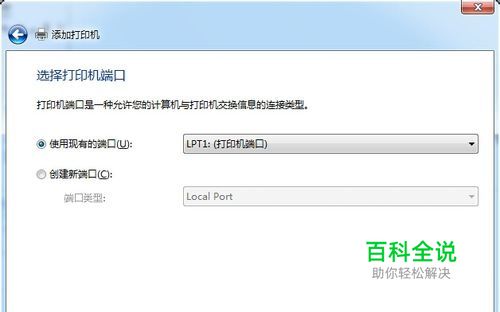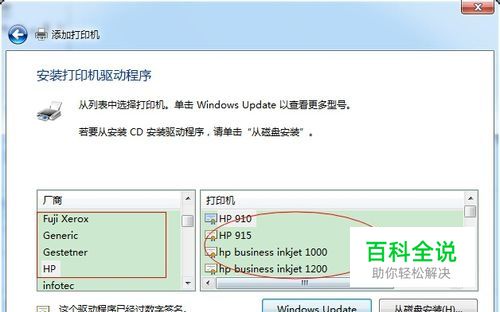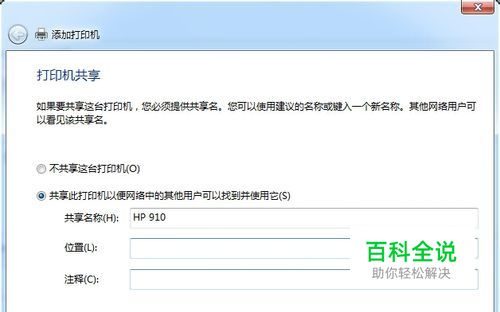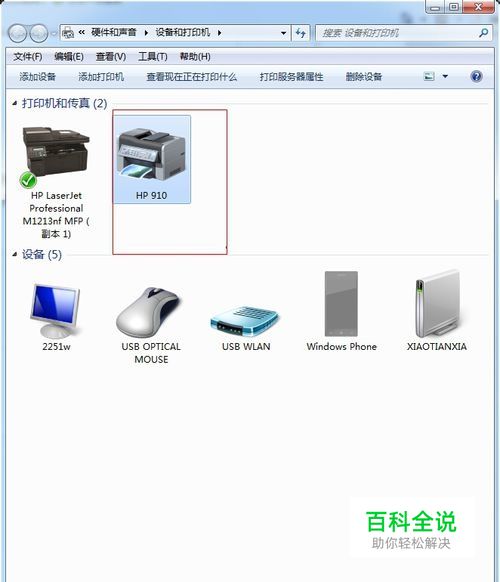电脑如何添加本地打印机详细步骤
对于有些新同学不懂的如何添加打印机,下面我会给出一些详细的安装步骤,从此再也不怕不会链接打印机了。爱动手,爱分享。大家如果觉得本人做的步骤不错的话帮忙点下赞。

操作方法
- 01
把打印机的usb线联接到电脑上,启动打印机,打开电脑,开始菜单——设备和打印机,下面是以win7为例,xp的系统操作可参考此例,过程都一样。

- 02
打开页面在上面的一行找到“添加打印机”,点击添加。

- 03
选择添加本地打印机,无论是什么接口的只要是有线连到电脑 的就选此项,下面的是共享打印机添加的选项,在次用不到,无视。

- 04
点击按照默认端口下一步。
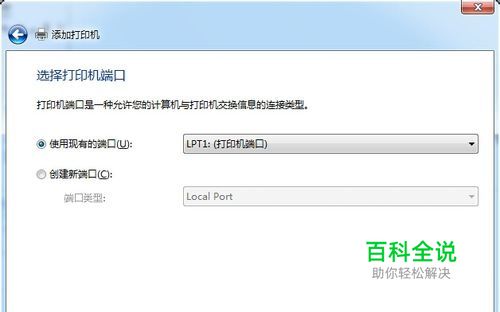
- 05
如果你的电脑上有打印机的驱动的话,就选择磁盘安装,选到你驱动放的地方;如果你没有驱动,那就从列表选项中选择打印机的型号,然后下一步。
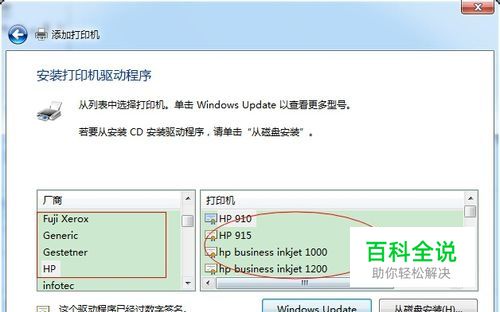
- 06
输入你打印机的名称,或者用默认的打印机名称。然后下一步。

- 07
这样就安装完成了。下面出来是否共享打印机,这就看你需求了。如果共享的话就是别人也可以用,一般公司的都是共享。按自己需求选择。
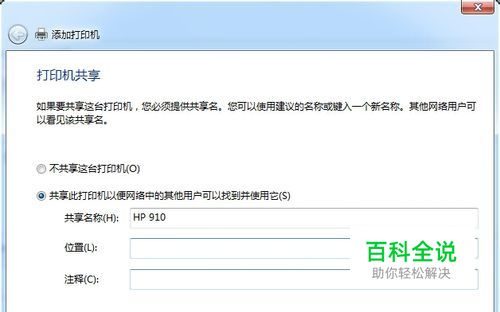
- 08
到此就安装结束了。可以选中你添加的打印机,右键选择属性,就可以设置你要打印的各种要求了。
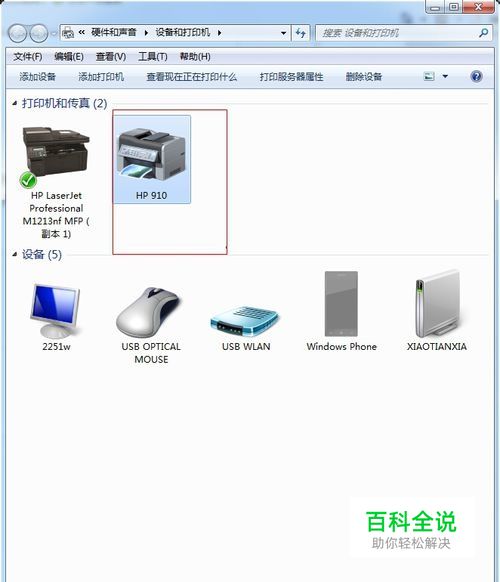

赞 (0)